
Apple đã giới thiệu iCloud Drive trong iOS 8 và Mac OS X Yosemite . Nó được thiết kế để trở thành một vị trí lưu trữ đám mây dễ hiểu hơn, hoạt động giống Dropbox, OneDrive và Google Drive hơn.
Các phiên bản trước của iCloud có thể đồng bộ hóa “tài liệu và dữ liệu” của bạn, nhưng iCloud Drive giờ đây hiển thị một loại hệ thống tệp cho bạn. Bạn có thể đồng bộ hóa bất kỳ tệp nào bạn thích và duyệt các tệp đã lưu của mình.
Cách bật iCloud Drive
Khi thiết lập iOS 8 trên iPhone hoặc iPad hoặc khi thiết lập máy Mac với OS X Yosemite, bạn sẽ được hỏi có muốn di chuyển tài khoản của mình sang iCloud Drive hay không. Đây là bản nâng cấp một chiều từ “ Tài liệu & Dữ liệu ”Hệ thống. Sau khi bạn chuyển đổi tài khoản của mình sang bộ nhớ iCloud Drive, hệ thống iOS 7 và Mac OS X trước Yosemite sẽ không thể truy cập vào các tệp của bạn.
Nếu bạn không bật iCloud Drive trong khi cài đặt, bạn có thể làm điều đó sau. Trên thiết bị iOS, hãy mở ứng dụng Cài đặt, chọn iCloud và bật iCloud Drive. Để bật Thư viện ảnh iCloud, bạn cũng cần bật tùy chọn Ảnh tại đây.
Trên máy Mac, hãy mở cửa sổ iCloud Preferences và bật nó lên. Trên PC chạy Windows, hãy mở ứng dụng iCloud cho Windows và kích hoạt nó.
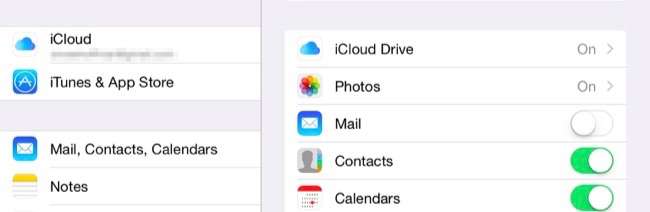
ICloud Drive khác biệt như thế nào
Trước đây, hệ thống "Tài liệu & Dữ liệu" iCloud của Apple được thiết kế để ẩn hệ thống tệp khỏi bạn càng nhiều càng tốt. Bạn sẽ sử dụng TextEdit trên máy Mac để lưu tệp văn bản vào iCloud Drive và tệp văn bản đó chỉ có thể được nhìn thấy từ trong chính ứng dụng TextEdit. Trên iOS, không có ứng dụng TextEdit, vì vậy bạn không thể nhìn thấy nó. Không có vị trí nào bạn có thể đến để xem tất cả nội dung của mình.
Điều này thay đổi với iCloud Drive, vì Apple rõ ràng đã nhận ra rằng không có gì thay thế cho hệ thống tệp bị lộ cho phép bạn xem tất cả nội dung của mình. Tuy nhiên, iCloud Drive vẫn có một chút kỳ lạ. Theo mặc định, mọi ứng dụng hỗ trợ iCloud Drive mà bạn sử dụng sẽ lưu các tệp của riêng ứng dụng đó vào thư mục riêng. Apple đang cố gắng sắp xếp ổ đĩa cho bạn. Tuy nhiên, bạn có thể tự do đặt tệp ở bất kỳ đâu bạn thích và tạo cấu trúc thư mục của riêng bạn.
Cũng như các dịch vụ lưu trữ đám mây khác, các tệp bạn lưu trữ trong iCloud Drive sẽ tự động được lưu trữ trên máy chủ của Apple và được đồng bộ hóa qua thiết bị của bạn. Chúng được gắn với ID Apple của bạn và Apple cung cấp 5 GB dung lượng lưu trữ miễn phí.
LIÊN QUAN: Cách giải phóng dung lượng lưu trữ iCloud
Cách truy cập tệp iCloud Drive của bạn
LIÊN QUAN: Cách sử dụng tiện ích mở rộng ứng dụng trên iPhone hoặc iPad với iOS 8
Các tệp trên ổ iCloud của bạn có thể được truy cập từ thiết bị iOS, Mac, Windows PC hoặc bất kỳ thiết bị nào có trình duyệt web. Đây là cách thực hiện:
iOS 8+ : Trên thiết bị iOS, không có ứng dụng nào hiển thị toàn bộ hệ thống tệp iCloud Drive như đối với Dropbox và các ứng dụng tương tự khác. Thay vào đó, bạn cần sử dụng một ứng dụng sử dụng iCloud Drive, mở trình chọn tệp của nó và truy cập hệ thống tệp của bạn theo cách đó. Ví dụ: bạn có thể mở Pages hoặc một ứng dụng iWork khác và sử dụng trình duyệt tài liệu của ứng dụng để duyệt các tệp được lưu trữ trong iCloud Drive. Ổ đĩa iCloud cắm thẳng vào điểm mở rộng "nhà cung cấp bộ nhớ" trong iOS 8 .
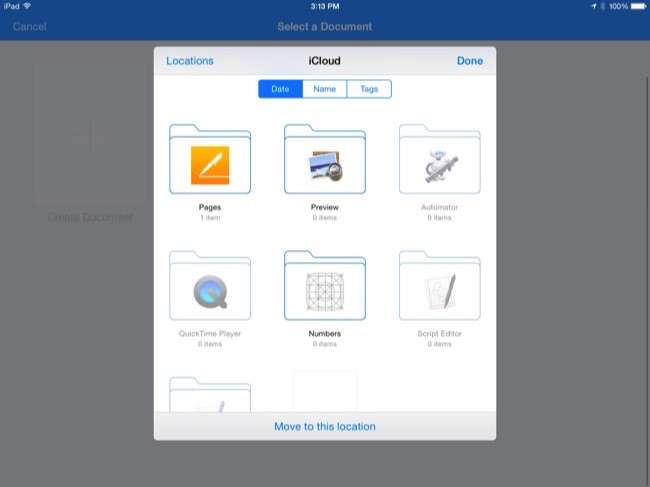
Mac OS X 10.10 Yosemite : Trên máy Mac, iCloud Drive có sẵn trực tiếp trong thanh bên của Finder. Nhấp vào iCloud Drive và theo mặc định, bạn sẽ thấy tài liệu của mình được sắp xếp thành các thư mục tùy thuộc vào ứng dụng của chúng. Tuy nhiên, bạn có thể tự do kết xuất bất kỳ tệp nào bạn thích vào đây và tạo tất cả các thư mục bạn thích. Chúng sẽ được đồng bộ hóa qua iCloud.
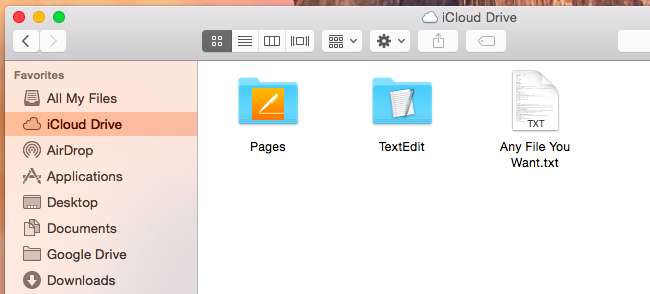
các cửa sổ : Máy tính Windows cần iCloud dành cho Windows 4.0 hoặc mới hơn được cài đặt. Sau khi phần mềm này được cài đặt, iCloud Drive sẽ xuất hiện dưới dạng tùy chọn trong cửa sổ trình duyệt tệp File Explorer hoặc Windows Explorer. Nhấp vào nó trong Mục yêu thích để truy cập các tệp iCloud của bạn theo cách tương tự.
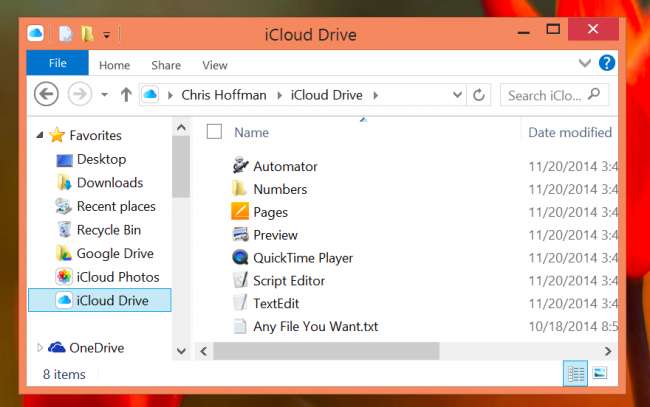
Trình duyệt web : Các tệp iCloud của bạn cũng có thể được truy cập từ trang web iCloud ở bất kỳ đâu bạn có trình duyệt web. Để làm điều này, hãy truy cập Trang iCloud Drive trên iCloud và đăng nhập bằng ID Apple của bạn.
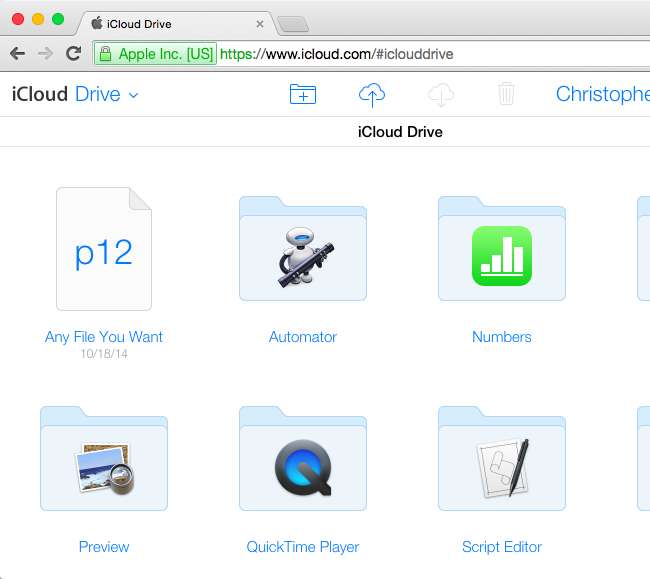
Cách truy cập ảnh thư viện ảnh iCloud của bạn
Với iOS 8, một tính năng mới được gọi là Thư viện ảnh iCloud. Nó lưu trữ số lượng ảnh không giới hạn, nếu bạn có dung lượng và cung cấp chúng ở mọi nơi. Đây là một cải tiến lớn so với hệ thống đồng bộ hóa một phần ảnh kỳ lạ được tìm thấy trong các phiên bản iOS trước .
Tuy nhiên, mặc dù có tên liên quan, Thư viện ảnh iCloud không phải là một phần của iCloud Drive. Đây là lý do tại sao bạn không thể xem ảnh của mình trong iCloud Drive trên máy Mac hoặc PC, mặc dù chúng đã được đồng bộ hóa. Bạn sẽ phải truy cập ảnh của mình theo một cách khác.
iOS 8+ : Bạn có thể xem ảnh đã đồng bộ hóa của mình bằng cách mở ứng dụng Ảnh trên bất kỳ thiết bị iOS nào. Chúng sẽ xuất hiện ở đó.
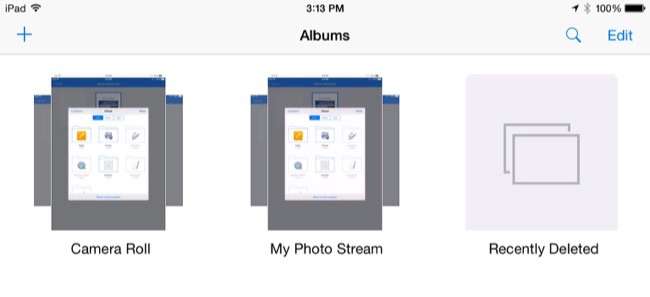
Mac OS X 10.10 Yosemite : Để xem ảnh của bạn trên máy Mac, bạn cần cài đặt ứng dụng iPhoto của Apple từ Mac App Store. Khởi chạy iPhoto, kích hoạt tích hợp iCloud và chọn tùy chọn iCloud trong Shared.
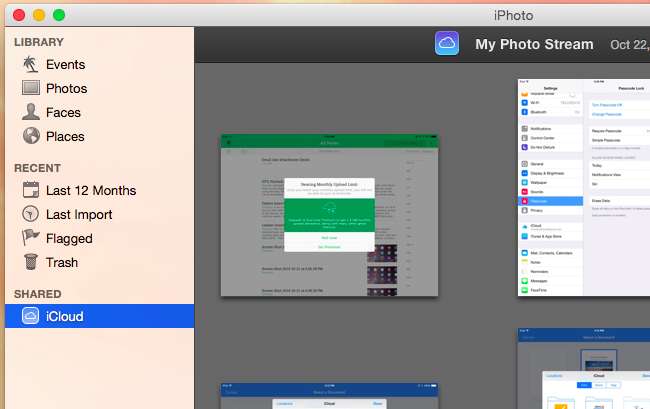
các cửa sổ : Trên Windows, bạn có thể bật tính năng Ảnh trong bảng cài đặt iCloud và tải các bản sao ảnh bạn chụp được tải trực tiếp xuống PC Windows của mình. Ảnh iCloud sẽ xuất hiện trong Mục ưa thích trong File Explorer hoặc Windows Explorer, giống như iCloud Drive.
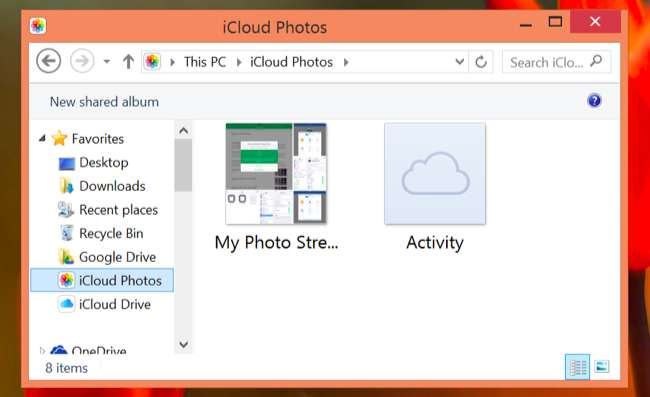
Web : Bạn cũng có thể xem thư viện ảnh của mình trên web. Chuyến thăm trang Ảnh trên trang web iCloud và đăng nhập bằng ID Apple của bạn.
Miễn là bạn có thiết bị chạy phiên bản hệ điều hành mới nhất của Apple, không có lý do gì để không bật iCloud Drive. Tuy nhiên, bạn vẫn có thể thích một giải pháp lưu trữ đám mây khác. Không gian lưu trữ iCloud vẫn còn khá quý giá, với Apple chỉ cung cấp một 5 GB nhỏ theo mặc định - và nhớ rằng 5 GB bao gồm tất cả các bản sao lưu iCloud của bạn .
Các nhà cung cấp bộ nhớ khác cung cấp một lượng lớn bộ nhớ hơn với số tiền ít hơn, trong đó hấp dẫn nhất là lời đề nghị của Microsoft về không gian OneDrive vô hạn cộng với quyền truy cập miễn phí vào các ứng dụng Microsoft Office với giá 8 đô la một tháng với Văn phòng 365 .
Tín dụng hình ảnh: Karlis Dambrans trên Flickr






